İlan
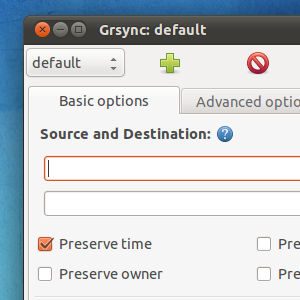 Linux'u kurmak veya komut satırını öğrenmek zorunda kalmadan nihai senkronizasyon aracı olan rsync'i kullanın. Bu popüler Unix / Linux komut satırı programı rsync'in GUI sürümü olan Grsync'in cazibesi. Grsync'i bir yıl önce, Linux'ta dosyaları Grsync ile nasıl senkronize edeceğinizi gösterdi Grsync - Kolayca 'rsync' kullanmanıza yardımcı olacak basit bir GUI [Linux] Daha fazla oku . Grsync sadece Linux için değil. Mac ve Windows bilgisayarlarda da çalışabilir.
Linux'u kurmak veya komut satırını öğrenmek zorunda kalmadan nihai senkronizasyon aracı olan rsync'i kullanın. Bu popüler Unix / Linux komut satırı programı rsync'in GUI sürümü olan Grsync'in cazibesi. Grsync'i bir yıl önce, Linux'ta dosyaları Grsync ile nasıl senkronize edeceğinizi gösterdi Grsync - Kolayca 'rsync' kullanmanıza yardımcı olacak basit bir GUI [Linux] Daha fazla oku . Grsync sadece Linux için değil. Mac ve Windows bilgisayarlarda da çalışabilir.
Düzenli olarak içerik değerine sahip tüm klasörleri senkronize etmek istiyor, ancak ilgilenmiyorsanız Dropbox veya benzer müşteriler, gerçekten Grsync kontrol etmelisiniz. Bu uygulamalı yazılım hemen hemen her bilgisayarda çalışır ve neredeyse her şeyi yapabilir. Ayrıca dosyalarınızı senkronize etmekten çok daha fazlasını yapabilir.
Grsync Platformlar Arası
Linux mu kullanıyorsunuz? Öyleyse Grsync'i kurmak kolay olmalı. Paket yöneticinizde “grsync” paketini bulmanız yeterlidir. Ubuntu kullanıcıları (ve Ubuntu’nun birçok sürümü Neden Ubuntu'nun Bu Kadar Çok Versiyonu Var? [Açıklanan Teknoloji] Daha fazla oku
) Yapabilmek sadece yüklemek için buraya tıklayın grsync.Ancak bu program sadece Linux kullanıcıları için değil. Mac ve Windows için de indirmeler var.
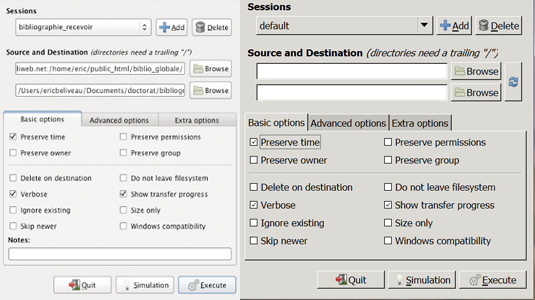
Windows için Grsync uygulamasını indirin veya Mac için Grsync'i indirin (yalnızca Intel).
Bu bağlantı noktalarının her ikisinin de gayri resmi olduğunu, yani orijinal Grsync'ten farklı geliştiriciler tarafından yapıldığını unutmayın. Her ikisi de yukarıda görüldüğü gibi Linux sürümüne benzer bir arayüze sahiptir.
Grsync Birçok Özellik İçerir
Biz kısaca Grsync'in nasıl kullanılacağını açıkladı Grsync - Kolayca 'rsync' kullanmanıza yardımcı olacak basit bir GUI [Linux] Daha fazla oku , ama biraz daha ayrıntıya girmeye değer. Bu program çok şey yapabilir. Ana arayüze bakalım.
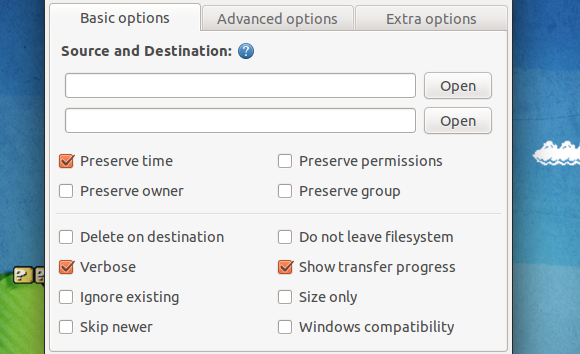
Kaynak ve hedef kendilerini açıklar - kaynak, dosyalarınızın geldiği ve hedefin biteceği yerdir.
İlk onay kutusu, “Zamanı Koru“, Önemli olabilir. Bildiğiniz gibi, bilgisayarınız bir dosyanın ne zaman oluşturulduğunu veya düzenlendiğini izler. Sık sık, verileri yedeklerken, bu saatin yerine yedekleme zamanınız gelir; çok kullanışlı değil. Tüm zamanları doğru tutmak için bu kutuyu tıklayın. Ayrıca, güvenlik amaçları için çok yararlı olan izinleri daha önce aynı tutabilirsiniz. “Sahip" ve "grup”Bilmiyorsanız izinlerle de ilgilidir.
Kaynağınızdaki dosyaların hedefin tamamen üzerine yazılmasını ister misiniz? Kontrol "Hedefe Sil“.
“Windows Uyumluluğu”Biraz yanlış adlandırılmış, ancak bir FAT32 sürücüsüyle senkronize ediyorsanız çok önemlidir; FAT32 sürücülerinin işleyemeyeceği dosya adlarının çok uzun olmadığından emin olmak için bu kutuyu işaretleyin.
Ama Bekleyin, Daha Fazlası Var
Burada keşfedilecek daha çok şey var elbette, ama ne kadar ilgilendiğiniz ne kadar inek olduğunuza bağlı olacaktır. Anlamadığınız hiçbir şeyi kontrol etmeyin.
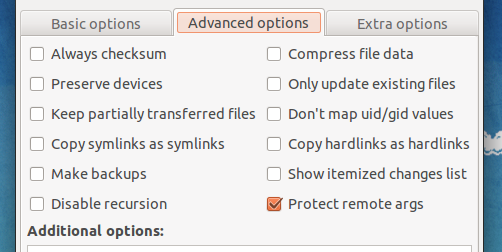
Oluşturduysanız, sembol bağlantılarını çalışır durumda tutmak önemlidir. Bir sağlama toplamı çalıştırmak, verilerin doğru bir şekilde aktarılmasını sağlamak için iyi bir yoldur.
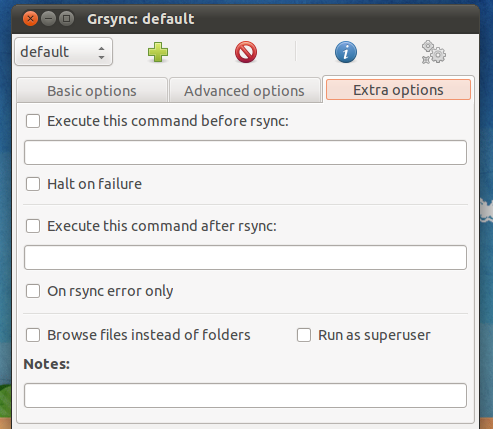
İzniniz olmayan dosyaları mı düzenliyorsunuz? “Süper kullanıcı olarak çalıştır”Her şeyin düzgün bir şekilde aktarılmasını sağlamak için. Senkronizasyon tamamlanmadan önce ve sonra komutları da yürütebilirsiniz.
Diğer onay kutularının ne yaptığını keşfetmek ister misiniz? Açılır bir açıklama için farenizi üzerlerine getirin.
Sonuç

Grsync kadar faydalı bir program bulduğumda her zaman mutlu olurum ve umarım siz de bundan hoşlanırsınız. Bu kılavuzun sizin için yararlı olup olmadığını bana bildirin ve diğer ipuçlarıyla doldurmaktan çekinmeyin.
Justin Pot, Portland, Oregon'da yaşayan bir teknoloji gazetecisidir. Teknolojiyi, insanları ve doğayı seviyor ve mümkün olan her üçünün de tadını çıkarmaya çalışıyor. Justin ile Twitter'da şu anda sohbet edebilirsiniz.


